奇幻合成,合成小女孩在恐怖密室場景的照片
時間:2024-03-09 06:01作者:下載吧人氣:38
通過教程來合成一張小女孩在恐怖密室的場景,我們在制作合成教程的時候,要從色調還有人物的放置入手,在進行操作的時候,保證色調統一,整體看上去比較一致,這樣視覺上才會舒服,教程制作起來也比較好上手,關鍵是學會方法,動手練習起來吧,相信同學們可以很快學會,操作起來吧。
效果圖:
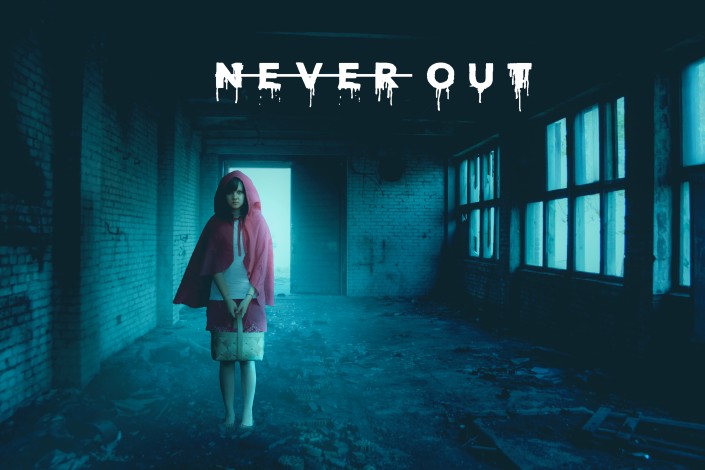 搜索公眾號photoshop教程論壇,免費領取自學福利
搜索公眾號photoshop教程論壇,免費領取自學福利
GIF過程圖

操作步驟:
Step 0 輪廓+定調
構圖輪廓:人物占比高度約2/3、字體占比約1/3 ;人物靠左1/3線處,黃金比例,形成較好視覺效果
整體色調:陰暗密室,偏青偏藍。其中女孩紅色過于艷麗,應適度降低飽和度,以適應整體陰冷畫風
Step 1 背景的整體粗修飾
打開密室素材,菜單-濾鏡-Camera Raw濾鏡(Shift+Ctrl+A),參數調節應:冷色調、偏暗
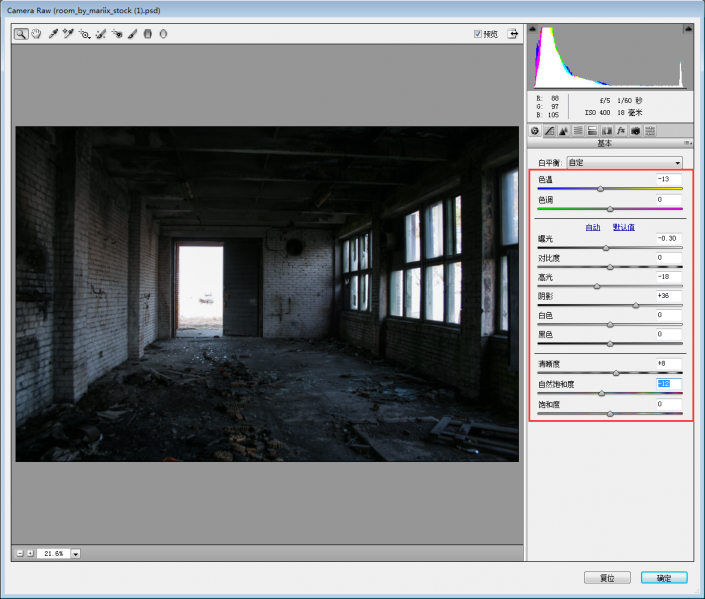
Step 2 背景的精細化調色
2.1 亮度
利用色階降低其亮度,并用柔邊畫筆擦拭亮部(門、窗),形成明暗對比,空間感更通透
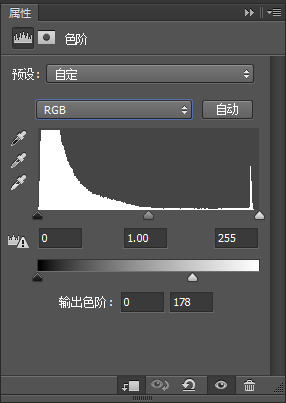
2.2 色調
利用色彩平衡,密室整體風格偏青偏藍,陰冷驚悚之感
2.3 暗部
吸取暗部深藍色,增加暗角,壓暗。并降低透明度。
2.4 亮部(光源)
密室內,門、窗兩處光源點。手動添加青色光源。
門:創建新圖層,吸取青色,門后增加點光源。圖層混合模式:濾色。降低透明度
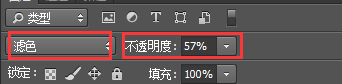
窗:多邊形套索工具,光線添加如下
適度修改透明度、填充
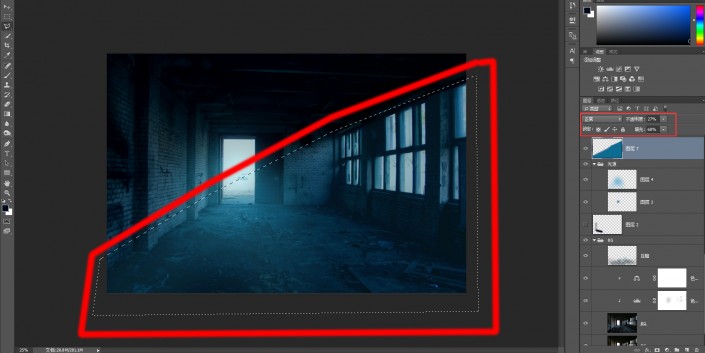
背景處理完畢,整體效果如下

Step 3 模特
素材過于艷麗,與密室背景不搭,于是需要降低飽和度。
(模特也可以利用Camera Raw濾鏡的HSL面板,降低紅色色相飽和度、以及做其他微調)
導入模特

3.1 亮度(色階)
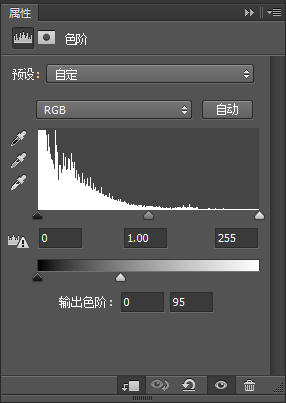
用黑色柔邊畫筆,在色階蒙版擦亮模特受光面(靠窗頭部、肩部、腿部),以形成明暗對比
3.2 艷麗紅色的處理(HSL)
降低飽和度
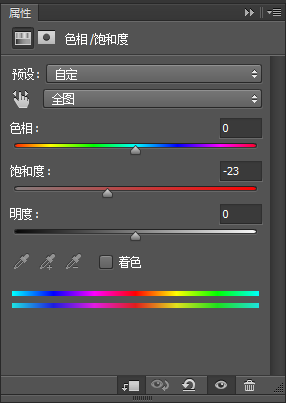
3.3 調節整體色調(色彩平衡)
3.4 增強模特立體感
【萬物皆可50度灰+疊加,請大家牢記】

利用加深、減淡工具,對模特進行高光、暗部擦拭
3.5 反射光
外套邊緣輕微的環境光
3.6 陰影
腳與地面接觸,較重陰影;地面與墻面,較輕,適當增加高斯模糊
最終模特效果圖

Step 4 整體調色
這里大家可以進行各種嘗試。不必拘泥某一種色調
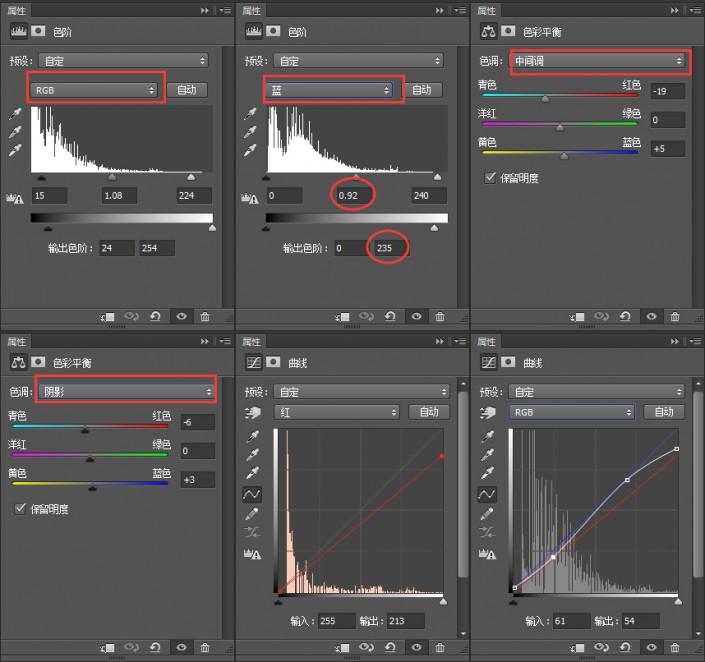
Step 5 添加文字
完成:
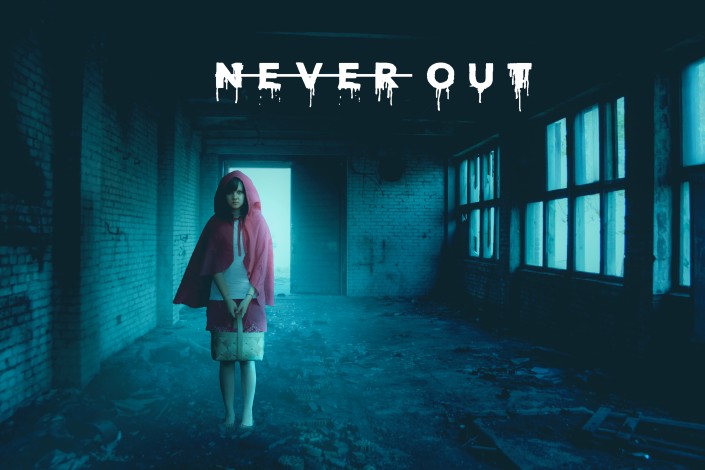 搜索公眾號photoshop教程論壇,免費領取自學福利
搜索公眾號photoshop教程論壇,免費領取自學福利
無論是從色調還是氛圍感都很一致,在合成的教程中,關鍵是要顏色保持比較統一,顏色的過渡自然,且搭配起來看上去比較順眼,通過教程來學習一下吧。

網友評論